
[Resolvido] Mensagens do iPhone desapareceram, mas ainda ocupam espaço

Pode ser muito frustrante encontrar mensagens do iPhone desaparecidas, mas ainda ocupando espaço. O aplicativo Mensagem no iPhone é uma ótima maneira de conversar com amigos e familiares. Às vezes, as mensagens do iPhone podem desaparecer da caixa de entrada após a reinicialização ou uma atualização. Recuperar suas mensagens pode ser muito fácil se você tiver feito um backup. No entanto, se você é um usuário do iPhone enfrentando o problema de desaparecer mensagens de texto, você precisa se acalmar. A boa notícia é que existem algumas maneiras de recuperar mensagens de texto perdidas.
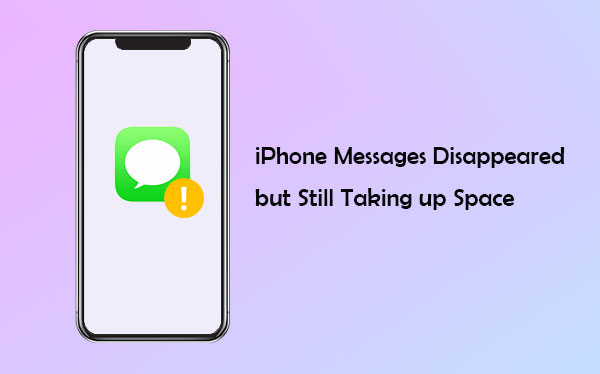
Aqui estão algumas maneiras de solucionar problemas de mensagens desapareceram do iPhone, mas ainda em problemas de armazenamento.
Correção 1. Ativar o modo Airplay
Ative o modo Airplay, aguarde alguns minutos e desligue-o. Depois disso, verifique se suas mensagens estão disponíveis. Você pode continuar para a próxima solução possível se as mensagens ainda estiverem faltando.
Correção 2. Ajuste as configurações de mensagens do iPhone
Há sempre um limite de tempo para quanto tempo suas mensagens podem permanecer no seu dispositivo. Se você está passando por esse tipo de problema, você precisa verificar se este é o caso e alterar as configurações do seu iPhone para permitir que você mantenha as mensagens indefinidamente. Siga as etapas abaixo para alterar as configurações do seu aplicativo Mensagem:
Passo 1: Abra o aplicativo de configurações.
Passo 2: Vá para a mensagem.
Passo 3: toque no botão "Manter mensagens".
Passo 4: Você terá a opção por 30 dias, um ano ou para sempre.
Passo 5: escolha a última opção para evitar que suas mensagens desapareçam novamente.
Correção 3. Atualize seu iPhone
Se o problema persistir, você pode tentar atualizar seu dispositivo iPhone. Falhas e bugs de software podem causar problemas de mensagens ausentes. Como tal, uma reinicialização do telefone não pode ser capaz de resolver o problema. Se o problema é causado por bugs e falhas de software, atualizar o iOS é a melhor solução para o problema de desaparecimento de mensagens. A Apple continua lançando atualizações, e você pode enfrentar muitos problemas se ficar preso em versões antigas do iOS por um longo tempo. Siga as etapas mostradas abaixo para atualizar seu iPhone:
Passo 1: Abra o aplicativo de configurações.
Passo 2: toque nas configurações gerais.
Etapa 3: navegue até a opção de atualização de software.

Neste ponto, você pode ver todas as atualizações disponíveis. Certifique-se de que o iPhone tem energia suficiente antes de iniciar a atualização. Depois de concluir o processo de atualização, verifique sua caixa de entrada para ver se as mensagens ausentes estão disponíveis.
Você pode gostar de:
Como liberar o armazenamento do WhatsApp no iPhone 14/13/12/Xs/X/8/7?
iPhone não vai atualizar? Veja como corrigir!
Depois de saber como resolver o problema das mensagens do iPhone que ocupam espaço, mas são excluídas, vamos falar sobre como recuperar as mensagens de texto do iPhone que desapareceram do nada.
A redefinição de fábrica é redefinir seu iPhone para como estava quando você o comprou. A redefinição de fábrica ajuda a remover qualquer falha que possa estar causando o desaparecimento das mensagens de texto. Se utilizar o iCloud para sincronizar as suas mensagens, todas as mensagens recebidas são carregadas de forma segura para o servidor do iCloud e podem ser acedidas a qualquer momento. Siga as etapas abaixo para redefinir seu iPhone de volta às configurações de fábrica:
Passo 1: Abra o aplicativo de configurações do seu telefone.
Passo 2: Clique na opção Geral.
Passo 3: role para baixo até a opção de redefinição e clique em "Apagar todo o conteúdo e configurações".
Fazer isso excluirá todos os dados e configurações do iPhone. Seu dispositivo será como um novo. Para restaurar mensagens perdidas do iCloud, siga o passo abaixo:
Passo 1: na tela Apps & Data que aparecerá, clique na opção "Restaurar do iCloud".
Passo 2: inicie sessão no seu iCloud para encontrar as cópias de segurança que criou.
Passo 3: após fazer o login, toque no botão "Escolher Backup" para selecionar um backup.
Passo 4: Clique no Backup e restaure-o para acessar suas mensagens do iPhone.

Depois de seguir os passos acima, todas as suas mensagens de backup em sua conta do iCloud serão restauradas, incluindo as ausentes.
Você pode restaurar suas mensagens perdidas do iPhone ao usar os arquivos de backup do iTunes. O único problema é que seus dados serão substituídos. Inicie o processo fazendo backup de seus dados se você tiver dados dos quais não fez backup. Siga o guia passo-a-passo abaixo para ser capaz de recuperar todas as suas mensagens usando o backup do iTunes.
Passo 1: Abra o aplicativo iTunes no seu computador
Passo 2: Conecte seu iPhone ao seu computador e aguarde um momento para que o iTunes detecte seu dispositivo.
Passo 3: Clique no ícone do telefone no canto esquerdo da interface do iTunes.
Passo 4: No canto inferior direito, uma opção "Restaurar backup" aparecerá
Passo 5: Clique na opção "Restore Backup" e selecione os arquivos de backup contendo as mensagens de texto ausentes do iPhone.
Passo 6: Clique no botão Restaurar para iniciar o processo de restauração. O tempo de restauração dependerá do tamanho do arquivo.

Finalmente, desconecte seu iPhone do computador quando o processo de restauração terminar. Todas as suas mensagens, incluindo as que faltam, devem estar disponíveis na sua caixa de entrada.
Veja mais:
Como gerenciar e liberar espaço de armazenamento no iOS 11?
Falha ao exportar ou excluir fotos do iPhone com a Fototeca do iCloud ativada? [Resolvido]
Se os textos do seu iPhone desaparecerem e você estiver procurando uma maneira de recuperá-lo, Coolmuster iPhone Data Recovery irá ajudá-lo significativamente. Ele oferece uma ampla variedade de recursos que garantirão que você obtenha todos os seus dados de volta. É compatível com muitos modelos iOS, incluindo iOS 16. Além de mensagens de texto, você pode recuperar contatos apagados do iPhone sem backup. Além do mais, ele pode restaurar seus dados de backup do iTunes para o seu iPhone ou iPad. Contanto que você tenha feito backup de seus arquivos para o iTunes, você pode restaurá-los seletiva e convenientemente.
Principais características do Coolmuster iPhone Data Recovery
* Recupera facilmente mensagens de texto excluídas e perdidas do iPhone.
* Recupere vários tipos de dados, incluindo fotos, contatos, vídeos, registros de chamadas, etc.
* Restaure seus dados do backup do iTunes diretamente.
* Excelente interface de usuário que torna fácil de usar.
* É compatível com quase todas as versões do iPhone.
Abaixo estão os passos para restaurar mensagens de texto do iPhone usando Coolmuster software de recuperação de dados do iPhone:
01 Conecte seu iPhone ao seu computador
Depois de baixar e instalar o aplicativo, inicie-o no computador e clique no módulo chamado "iOS Recovery". Depois disso, conecte o iPhone ao computador usando um cabo USB.

02 Pré-visualização e, em seguida, selecione as suas mensagens iPhone
Escolha "Mensagens" e permita que o programa analise seu dispositivo para obter a mensagem. Depois que a digitalização for concluída, visualize os arquivos detalhados que incluem seus SMS existentes e excluídos.

03 Inicie a recuperação de mensagens do iPhone
Depois de selecionar as mensagens que você deseja recuperar, clique no botão "Recover to Computer" para iniciar o processo de recuperação.

Em poucas palavras, receber de volta mensagens do iPhone que desaparecem é possível. Com Coolmuster iPhone Data Recovery, você pode facilmente restaurar todas as mensagens perdidas sem qualquer backup. O programa também tem um recurso que permite visualizar seus arquivos antes de começar a recuperá-los. Com todos os recursos disponíveis nesta ferramenta de recuperação, não há razão para você perder seus dados preciosos mais.
Artigos relacionados:
iPhone "salvar imagem" não funciona, como corrigir?
Como limpar documentos e dados do WhatsApp no iPhone?
A pasta DCIM de armazenamento interno do iPhone está vazia no Windows 10? Corrija aqui
3 métodos para gerenciar o armazenamento do WeChat no iPhone [Corrigido]
Não há armazenamento suficiente no iCloud? Corrigir esse problema com este guia completo





